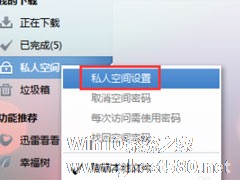-
迅雷7怎么设置私人空间?迅雷私人空间的设置方法
- 时间:2024-06-14 19:34:09
大家好,今天Win10系统之家小编给大家分享「迅雷7怎么设置私人空间?迅雷私人空间的设置方法」的知识,如果能碰巧解决你现在面临的问题,记得收藏本站或分享给你的好友们哟~,现在开始吧!
很多时候,当我们使用迅雷7下载某些隐私文件的时候,都会担心会被人看到,但其实,这个担心是多余的,因为迅雷7拥有一个非常强大的私人空间功能,它可以帮助我们不让隐私文件被人看到。那么,迅雷7怎么设置私人空间呢?下面,我们一起往下看看。
方法步骤
1、打开迅雷7软件,在左侧菜单栏里能看到【私人空间】选项;

2、点击左侧菜单栏里的【私人空间】选项,弹出提示窗口,系统提示您为私人空间设置独立密码;

3、鼠标右键点击左侧菜单栏里的【私人空间】选项,弹出下拉菜单,在下拉菜单里能看到私人空间设置选项;

4、这时点击下拉菜单里私人空间设置选项,弹出设置窗口;

5、按照设置窗口输入框的要求正确输入相应的内容,然后点击【确定】,即可设置私人空间;

6、再次用鼠标右键点击左侧的【私人空间】选项,此时已激活下拉菜单里所有选项,如图所示。

以上就是关于「迅雷7怎么设置私人空间?迅雷私人空间的设置方法」的全部内容,本文讲解到这里啦,希望对大家有所帮助。如果你还想了解更多这方面的信息,记得收藏关注本站~
Win10系统之家独★家使★用,转载请注明出处!
相关文章
-
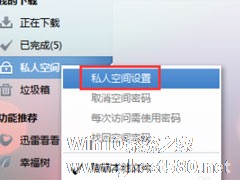
很多时候,当我们使用迅雷7下载某些隐私文件的时候,都会担心会被人看到,但其实,这个担心是多余的,因为迅雷7拥有一个非常强大的私人空间功能,它可以帮助我们不让隐私文件被人看到。那么,迅雷7怎么设置私人空间呢?下面,我们一起往下看看。
方法步骤
1、打开迅雷7软件,在左侧菜单栏里能看到【私人空间】选项;
2、点击左侧菜单栏里的【私人空间】选项,弹出提示... -

迅雷7是一款非常受大众欢迎的下载软件,许多用户在使用迅雷7下载东西的时候同时还想玩游戏,这时候为了保证玩游戏的时候网络不卡,我们就需要限制迅雷7的下载速度。下面,我们就一起往下看看迅雷7设置限速的具体方法。
方法步骤
1、打开迅雷7,点击“设置”图标;
2、点击“下载模式”,再点击“自定义”;
3、点击& -

当使用迅雷下载的资源连接不上或下载速度较慢的时候,使用代理服务器来加快下载的速度是许多人的选择。那么,在迅雷X中该怎么设置代理呢?下面小编就来简单介绍一下迅雷X代理服务器的设置方法,有需要的朋友可以参考一下。
方法步骤
打开迅雷X,依次选取“主菜单”、“设置中心”;
待设置中心弹出后,选择“高级设置”;
-

迅雷下载怎么设置下载完之后睡眠?迅雷X下载完后睡眠设置方法简述
谈及“迅雷”,相信网友们都不会觉得陌生,毕竟它是国内最受用户欢迎的下载软件之一。但许多刚刚接触该软件的朋友都不清楚,要怎么设置下载完之后睡眠!下面小编就以“迅雷X”为例,简单介绍一下迅雷X下载完后睡眠的设置方法。
方法步骤
打开迅雷X;
点击左下角的下载状态栏,并选择下载完成后“睡眠”;<pstyle="text-a